Преглед садржаја
Графикон легенда одражава податке приказане на И-оси која је такође позната као серија. Подразумевано ће се појавити на дну или десној страни графикона. Легенда графикона показује које врсте података су представљене на графикону. Главна сврха легенде графикона је да прикаже назив и боју сваке серије података. Овај чланак ће вам пружити потпуне детаље о легенди графикона у програму Екцел. Надам се да ће вам бити заиста занимљиво и информативно.
Преузмите свеску за вежбу
Преузмите радну свеску за вежбу испод.
Цхарт Легенд.клск
Шта је легенда графикона?
Легенда графикона се може дефинисати као приказ низа података на графикону. Показује које врсте података су представљене на графикону. На пример, када имате неколико колона података, они ће бити представљени у различитим бојама на графикону. Ове боје и називи серија су у основи познати као легенде графикона. Овде ће производ 1, производ 2 и производ 3 заједно са тим различитим бојама бити легенда графикона.

Кораци за креирање графикона у Екцел-у
Пре разговарајући о легенди графикона у Екцел-у, морамо да креирамо графикон. Након тога можемо детаљно приказати укупну слику легенде графикона. Да бисмо направили графикон у Екцел-у, узимамо скуп података који укључује неколико земаља и неке износе продаје производа.

Користећи овај скуп података, треба да направимо графикон. Доизмените назив легенде.
Закључак
У овом чланку смо покушали да прикажемо детаље легенде графикона у Екцел-у. Да бисмо разговарали о легенди графикона у Екцел-у, такође смо покрили како да додате легенду графикона, како да уклоните легенду графикона, као и како да измените легенду графикона. Све ово нам пружа савршене детаље о легенди графикона. Надам се да ћете у овом чланку добити све о легенди графикона. Ако имате било каквих питања, слободно их питајте у пољу за коментаре. Не заборавите да посетите нашу Екцелдеми страницу.
урадите ово, правилно пратите следеће кораке.Кораци
- Прво, изаберите опсег ћелија Б5 до Е11 .

- Затим идите на картицу Инсерт на траци.
- Од у одељку Графикони изаберите Препоручени Графикони .
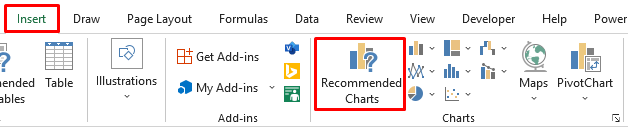
- Затим, Појавиће се дијалошки оквир Убаци графикон .
- Одатле изаберите Груповане колоне графикон.
- Након тога кликните на ОК .

- Као резултат, то ће нам дати следећи графикон. Погледајте снимак екрана.

- Затим, ако желите да измените Стил графикона , кликните на икону четке са десне стране страну графикона.
- Након тога, изаберите било који од жељених стилова графикона.
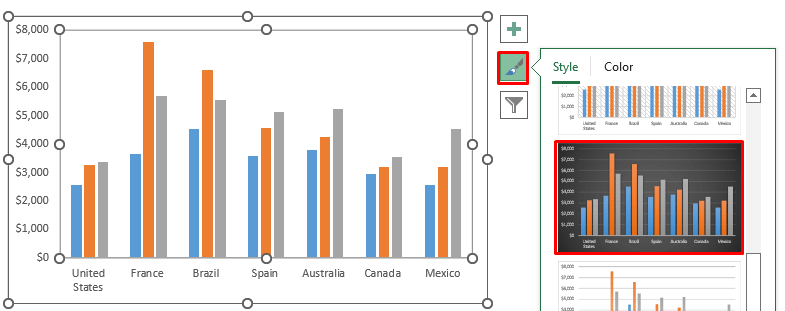
- Коначно, добијамо следећи графикон . Погледајте снимак екрана.

Како додати легенду графикона
Како легенда графикона приказује приказ података графикона, морамо да додамо графикон прво легенда. Заиста је једноставан процес додати легенду графикону. Да бисмо додали легенду графикона у графикон, узимамо следећи скуп података.

Након тога, креирајте графикон користећи овај скуп података. Када будете имали коначни графикон, можемо додати легенду графикона на тај графикон. Пажљиво пратите кораке.
Кораци
- Прво, направите графикон као што смо показали изнад.
- Наш коначни графикон ће бити као следећи графикон користећискуп података.

- Сада, да додате легенду графикона на тај графикон, морате да кликнете на икону плус (+) на десној страни графикон.

- Након што кликнете на то, добићете толико опција.
- Одатле изаберите Легенда опција.

- Коначно, добијамо следећи графикон са легендом на дну. Погледајте снимак екрана.

Прочитајте више: Како да направите легенду кружног графикона са вредностима у Екцел-у
Како да измените легенду графикона у Екцел-у
Пошто је легенда графикона важан елемент сваког графикона, можете да измените ову легенду графикона у Екцел-у. Ова модификација може бити различитих типова као што је промена положаја легенде, уређивање имена легенди, промена стилова фонта за легенде итд. У овом сегменту покушаћемо да разговарамо о свим могућим модификацијама легенде графикона у Екцел-у. Да бисмо приказали све измене, узимамо следећи скуп података.

Након тога, треба да креирамо графикон од овог скупа података. Пратите горенаведени процес где ћемо разговарати о томе како да направите графикон. Радећи ово, добићете следећи графикон где ће се легенде појавити на дну графикона.

Сада, користећи овај графикон и легенде графикона, покушаћемо да покривају све могуће модификације у вези са легендама графикона.
1. Промена положаја легенде графикона
Наша прва модификација легенде графиконаје да промени своју позицију на Екцел графикону. Подразумевано, легенда графикона ће бити на дну или на десној страни графикона. Али ви га промените и узмете га на врху или на леву страну графикона. Да бисте променили позицију легенде графикона, морате пажљиво да пратите следеће кораке.
Кораци
- Подразумевано, наша легенда графикона је на дну графикон.
- Да бисте ово изменили, кликните на икону плус (+) на десној страни графикона која означава Елемент графикона .
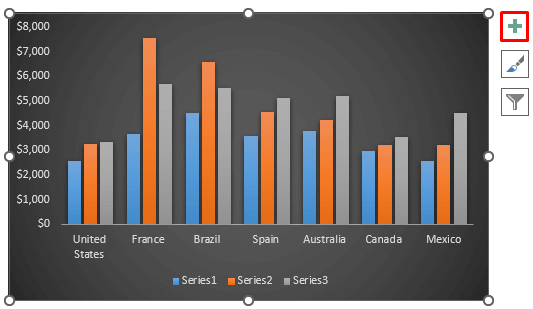
- Тада ћете добити много опција. Одатле морате да пронађете Легенду .
- Кликните на црну стрелицу поред опције Легенда.
- Отвориће се опције за промену положаја легенде.
- Подразумевано је на дну. Дакле, дно ће бити изабрано.

- Затим промените позицију легенде одоздо на десно на графикону.

- Као резултат, то ће нам дати следећи резултат. Погледајте снимак екрана.

- Онда, опет можете откључати више позиција легенде кликом на Још опција .

- Отвориће оквир за дијалог Форматирај легенду .
- Затим, у Позиција легенде , биће вам више позиција.

- На други начин, можете променити позиције графикона. Да бисте то урадили, кликните било где на графикону.
- То ће омогућити ГрафиконОпција дизајна .
- Затим, из групе Изгледи графикона изаберите опцију падајућег менија Додај елемент графикона .

- Из падајућег менија Додај елемент графикона изаберите падајући мени Легенда .
- Показаће све могуће позиције за легенду графикона.

Прочитајте више: Како приказати легенду само са вредностима у Екцел графикону (са брзим корацима)
2. Уређивање имена легенди
Даље, можемо уредити имена легенди. У суштини, можемо да изменимо имена легенди која се приказују на графикону. Да бисте то урадили, пажљиво пратите кораке.
Кораци
- Прво, кликните десним тастером миша на графикон.
- А Појавиће се контекстни мени .
- Затим изаберите опцију Изабери податке .

- Појавиће се оквир за дијалог Изабери извор података .
- Затим, у одељку Уноси легенде (серије) изаберите Уреди .

- Након тога, појавиће се оквир за дијалог Уреди серију .
- У одељку Име серије поставите било које име .
- На крају, кликните на ОК .

- Као резултат, промениће се у Уноси легенде (серије) одељак.

- Измените имена легенди за остале.
- На крају кликните на ОК .

- Промениће сва имена легенди и поставити нова имена на графикону. Погледајте снимак екрана.

3.Промена стилова фонтова легенди
Можете да мењате стилове фонтова за легенде графикона. У основи показује како желите да представите своју легенду графикона на графикону. Пажљиво пратите кораке да бисте променили стил фонта за легенде графикона.
Кораци
- Прво, кликните десним тастером миша на легенду графикона.
- Појавиће се Контекстуални мени .
- Одатле изаберите опцију Фонт .
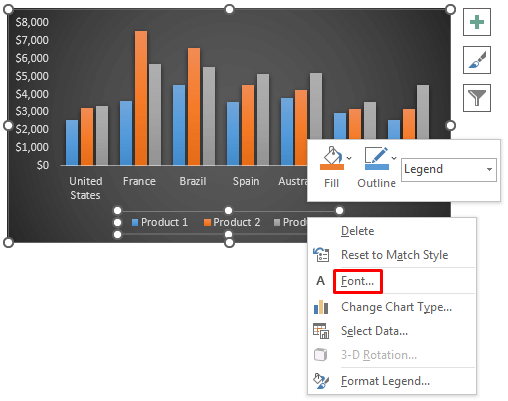
- Онда ће се појавити оквир за дијалог Фонт .
- Подесите фонт под Латин Тект Фонт .
- Затим промените Стил фонта према вашим жељама. Користимо стил Регулар .
- Из одељка Стил фонта промените у Подебљано или Италиц .
- Након тога , промените величину.

- Даље, можете променити Боју фонта .
- Затим, такође може да промени Стил подвлачења .
- Овде постављамо стил подвлачења као ниједан, али можете поставити једноструку, двоструку или тачкасту подцртану линију.

- У дијалошком оквиру Фонт , постоји одељак Ефекти где можете да подесите било које ефекте.
- Можете да подесите ефекте као што су прецртавање, двоструко прецртавање , суперсцрипт, субсцрипт и тако даље.

- Затим пређите на одељак Размак између знакова на врху.
- У одељку Размак можете одабрати Нормал ако вам није потребан размак.
- Затим можете изабрати Проширени размак ако вам је потребанда бисте повећали размак.
- Након тога, можете изабрати Сажети размак ако желите да повећате размак.

4 Форматирање легенде графикона
Можете лако форматирати текст било које легенде графикона. Овде можете променити вертикално поравнање, правац текста и прилагођени угао. Све ово ће обезбедити нови формат за легенду графикона. Пажљиво пратите кораке.
Кораци
- Прво, двапут кликните на текст легенде графикона.
- То ће отворити Оквир за дијалог Формат легенде .
- Затим, изаберите Опције текста са врха.
- Након тога, изаберите Текстуални оквир опција.
- У одељку Тект Бок , добићете вертикално поравнање, смер текста и прилагођени угао.

- Подразумевано, смер текста је у хоризонталном формату.
- Али, можете га променити и поставити другу опцију са листе. У складу са тим ће поставити текст легенде графикона.

Прочитајте више: Како направити легенду у Екцел-у без графикона (3 корака)
5. Прилагођавање текста легенде графикона
Даље, можете прилагодити текст легенде графикона користећи сенку, одраз и сјај у тексту. Све ово ће обезбедити нову легенду графикона. Пажљиво пратите кораке.
Кораци
- Прво, двапут кликните на текст легенде графикона.
- То ће отворити Дијалог Формат легенде
- Затим изаберите Опције текста са врха.
- Након тога, изаберите опцију Ефекти текста .
- У опцији Текстуални ефекти , добићемо опције Сенка , Рефекција и Сјај .

- Подразумевано, нема сенке, рефлексије или сјаја на легенди графикона.
- АКО желите да укључите било коју од ових ставки у свој графикон легенда, можете то да урадите одатле.
- Опција Сенка ће креирати приказ легенде вашег графикона где можете да изаберете боју те сенке.

- Онда ће опција Рефлецтион креирати одраз текста легенде вашег графикона.
- Након тога, опција Сјај ће вам пружити различите боје сјаја на легенди вашег графикона.
Прочитајте више: Како да промените редослед легенде без промене графикона у Екцел-у
6. Измена испуне и линије легенди
Коначно, можете да промените испуну и обрис легенде графикона. Овде можете да модификујете свој текст тако да нема попуњавања, пуну испуну, градијентно попуњавање и попуњавање сликом. Сва ова попуњавања ће вам пружити нови текст легенде графикона.
Кораци
- Прво, двапут кликните на текст легенде графикона.
- Отвориће се оквир за дијалог Формат Легенд .
- Затим изаберите Опције текста са врха.
- Након тога , изаберите Попуна текста &амп;Оутлине опција.

- Затим, у одељку Попуна текста , можете да изаберете било коју испуну као што је пуна попуна , градијент испуна или испуна текстуре.
- Након што изаберете тип испуне, можете да промените боју те испуне.
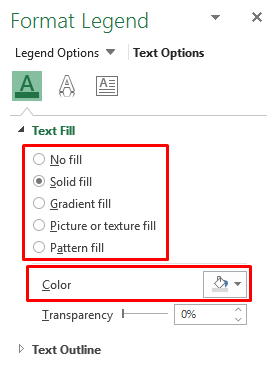
- Затим, у одељку Оквир текста , можете да изаберете било који оквир.
- Након тога, можете да промените Боју и Ширина тог оутлине.

Како уклонити легенду графикона у Екцел-у
Даље, ако желите да уклоните легенду графикона са графикона, потребно је да опозовите избор легенде. Овај процес је прилично једноставан за коришћење. Да бисте уклонили легенду графикона, морате пажљиво да пратите кораке.
Кораци
- Прво кликните на икону плус (+) са десне стране стране графикона.
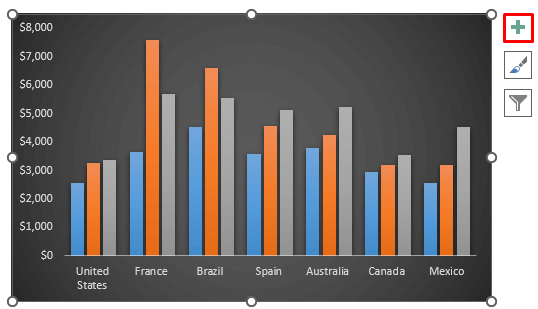
- Након што кликнете на знак плус, добићете још неколико опција за избор.
- Од тамо поништите опцију Легенда .

- Коначно, добићемо следећи графикон без икакве легенде на њему. Погледајте снимак екрана.
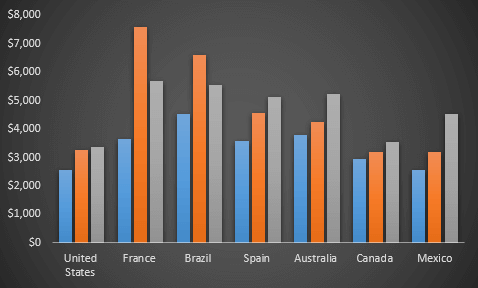
Ствари које треба запамтити
- Легенда је повезана са извором података
- Можете поставити легенду на врху, дну, десно или лево кликом на икону плус (+) на десној страни графикона.
- Можете да додате или уклоните легенду графикона кликом на икону плус (+) на десна страна графикона
- Кликом на опцију филтера можете

